
Let's Encrypt es la opción ideal para aquellos que necesitan certificados SSL gratuitos. Y afortunadamente para los usuarios de Webmin, los certificados SSL de Let's Encrypt se pueden solicitar e instalar directamente desde el panel de control basado en la web.
En este tutorial, explicaremos cómo instalar Let's Encrypt SSL en un VPS que ejecuta Webmin.
¿Por qué necesita certificados SSL de Let's Encrypt?
Hay muchos métodos para proteger un sitio web, y habilitar un certificado SSL es uno de ellos.
Los navegadores web más populares, como Chrome y Firefox, alertan a los usuarios cuando se encuentran en un sitio web no seguro. Como tal, tener un certificado SSL puede ayudarlo a ganarse la confianza de los visitantes y mejorar la credibilidad del sitio.
Desafortunadamente, debido a su costo, muchos sitios web no usan SSL. Para abordar este problema, el Grupo de Investigación de Seguridad de Internet (ISRG) creó una autoridad de certificación gratuita llamada Let's Encrypt. Actualmente sirve a más de 150 millones de sitios web.
Instalación de Let's Encrypt SSL en VPS usando Webmin
Instalar Let's Encrypt SSL usando Webmin es bastante fácil y rápido. Siga los pasos a continuación para saber cómo hacerlo.
Paso 1:habilite la configuración de SSL
Antes de continuar, asegúrese de que ya configuró Webmin como su sistema operativo VPS.
Inicie sesión en el hPanel de Hostinger y diríjase a los Servidores pestaña. Luego, busque Otras configuraciones y cambie el sistema operativo a Ubuntu 18.04 64bit con Webmin/Virtualmin/LAMP. Presiona Guardar cambios . 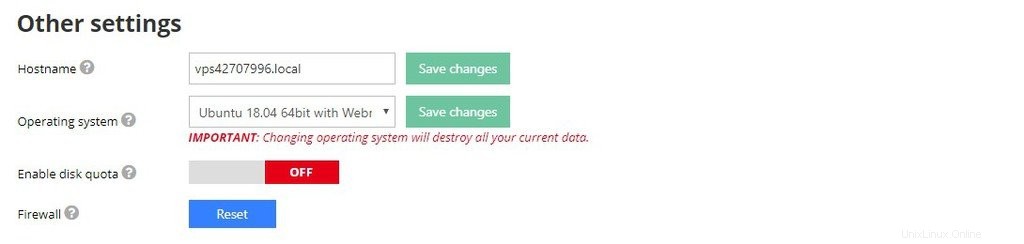
Una vez hecho esto, debemos iniciar sesión en su Webmin y habilitar la opción SSL para su sitio web:
- Inicie sesión en su Webmin/Virtualmin escribiendo https://your.vps.ip.address:10000. La dirección IP junto con sus credenciales de inicio de sesión se pueden encontrar en los Servidores de hPanel. pestaña.
- Se le solicitará una advertencia del navegador. Para usuarios de Chrome, haga clic en Avanzado y seleccione Ir a [su dirección IP].
- Ingrese sus credenciales de inicio de sesión. Si olvidó su contraseña, busque la contraseña raíz opción en los Servidores del hPanel y restablezca su contraseña desde allí.
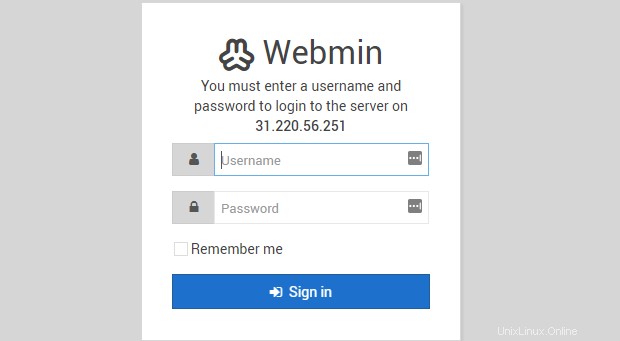
- Una vez que haya iniciado sesión, seleccione Virtualmin en la pestaña del menú de la barra lateral y haga clic en Editar servidor virtual. Si no ha configurado un servidor virtual, siga este tutorial como guía.
- Dirígete a las Funciones habilitadas y marque la casilla ¿Habilitar el sitio web Apache SSL? opción. Haga clic en Guardar servidor virtual .
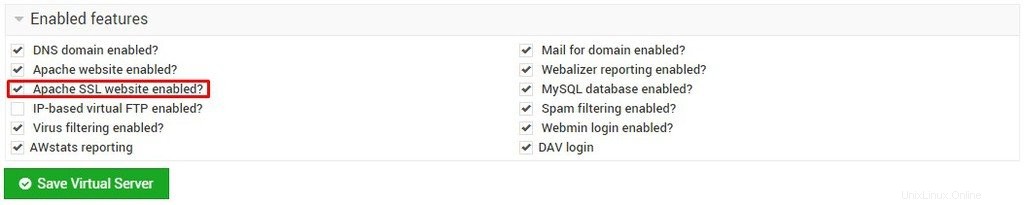
Paso 2:Instale Let's Encrypt SSL en su VPS
Una vez habilitado SSL, podemos instalar el certificado Let's Encrypt desde tu Webmin:
- Desde el panel de Virtualmin, dirígete a Configuración del servidor
-> Certificado SSL . Luego, seleccione Let's Encrypt y espere un tiempo para que se cargue esta sección. - Ajuste la siguiente configuración según sus necesidades:
- Solicitar certificado para — hay dos opciones disponibles:Dominios asociados con este servidor y Dominios enumerados aquí. Elija el primero para instalar el certificado en los nombres de dominio predeterminados de sus hosts virtuales. Sin embargo, si necesita instalar el certificado en otros dominios y subdominios dentro del mismo servidor, elija este último e ingrese los nombres de dominio.
- Meses entre renovación automática — Los certificados de Let's Encrypt son válidos por 90 días. Por lo tanto, el valor de esta opción no debe ser superior a tres.
- Una vez que haya terminado de hacer cambios, haga clic en Solicitar certificado .
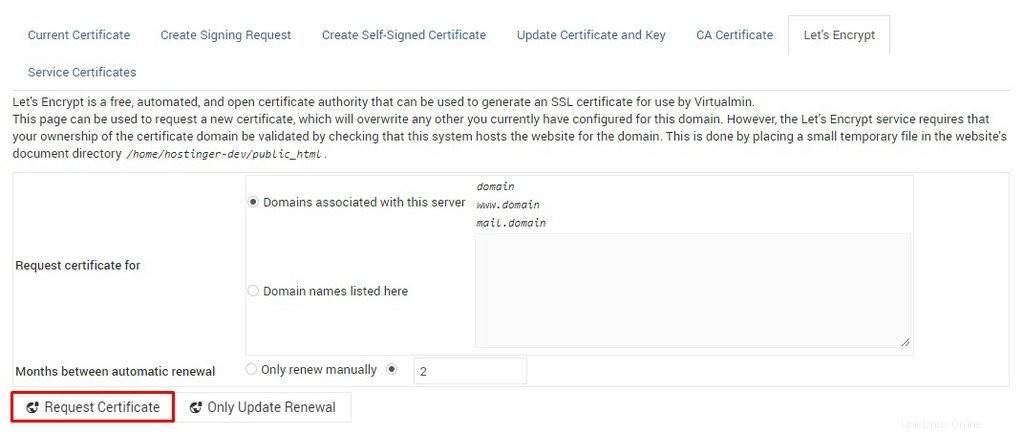
¡Eso es todo! Ahora debería poder acceder a su sitio web mediante el protocolo HTTPS.
Si desea redirigir automáticamente todo el tráfico de su sitio web a la versión HTTPS de su sitio, consulte este tutorial.
Conclusión
¡Ahí tienes! En este tutorial, aprendió cómo instalar el certificado SSL de Let's Encrypt en un VPS que ejecuta Webmin. Simplemente habilite la opción SSL desde su Webmin y luego solicite el certificado. Bastante fácil, ¿no?
¿Entonces, Qué esperas? ¡Continúe y asegure su sitio web!